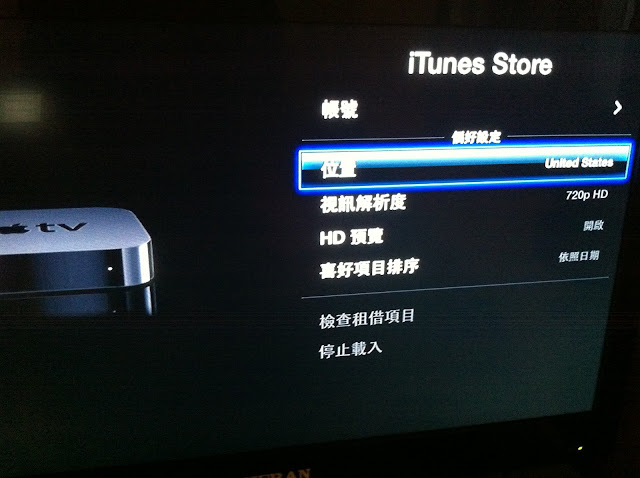大家應該都有看過這個黑色小盒子
(不是飛機上的黑盒子唷!)
也應該都已經熟悉Apple TV的功能
比如 Airplay 租借影片 聽音樂拉諸如此類
無奈台灣就是比起美國少了很多節目
今天就教你讓你的Apple TV妙手回春
開啟Apple TV的隱藏功能
以下小步驟很簡單
首先我們進入
設定>一般>網路>Wi-Fi>網路名稱>設定DNS>並改為手動
並輸入210.129.145.150
 |
接著按完成
按下Menu回到設定頁面
選擇iTunes Store
並把位置改為"United States"
再回到主畫面
天啊美國比台灣地區還要多功能
但是幾乎都不能用....電視節目等等
這邊我們選擇"預告片"
有沒有!又是一個新世界!
優酷、PPTV、風行網、迅雷看看....超多影片可以看得拉!
你還在用iOS設備Airplay?
趕快放下拿起你的遙控器點點點
點進去也很有Apple TV風格噎!
想看什麼?趕快拿起你手中的Apple Remote點下去吧!
什麼?你還沒有Apple TV?
還不趕快找附近的蘋果店帶回家?
enjoy your Apple TV.